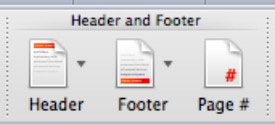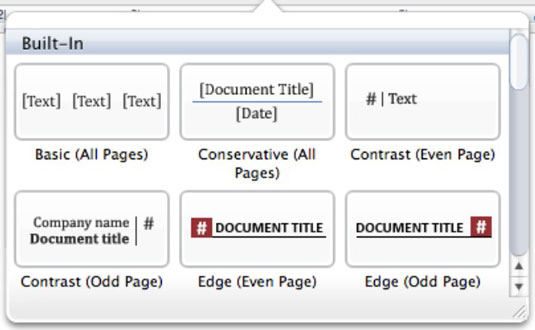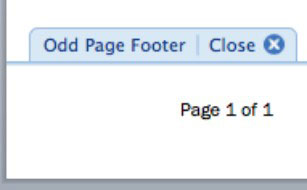Tilpass dokumenttopp- og bunntekstene i Word 2011 for Mac for å vise sidetall, datoer og logoer for formelle skrivesaker. Du kan jobbe med topp- og bunntekst i flere av Word 2011-visningene. Den raske måten å jobbe med topptekster og bunntekster på er ved hjelp av topptekst- og bunntekstgruppen på Office 2011 Ribbon's Document Elements-fane.
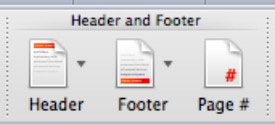
Ved å klikke enten Topp- eller Bunntekst-knappen vises et galleri der du kan velge en stil for topp- eller bunnteksten. Det grunnleggende oppsettet av tre posisjoner (venstre, midt og høyre) er den første stilen på paletten. Legg merke til at noen stiler kun påvirker sider med oddetall eller partall. Noen av stilene bruker tabeller på topp- eller bunnteksten, så hvis du klikker på en av disse stilene, aktiveres kategorien Formater tabeller på båndet.
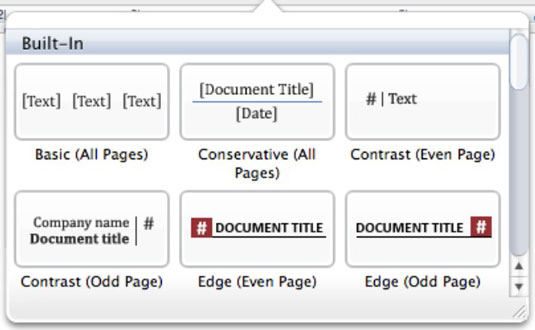
Når du velger en topp- eller bunntekststil, endrer Word grensesnittet slik at du kan skrive inn topp- eller bunnteksten. Du kan vise denne visningen ved å velge Vis → Topptekst og bunntekst uten å måtte velge en stil fra båndet. For å jobbe med grensesnittet klikker du bare på det og skriver inn. Klikk på Side #-knappen på båndet for å vise dialogboksen Sidetall, som du kan bruke til å velge justering og formateringsalternativer for sidetallene dine.
For å avslutte topptekst- og bunntekstvisning, velg en visning fra visningene som er oppført i den øverste gruppen av Vis-menyen, eller dobbeltklikk på dokumentets hoveddel. Du kan også klikke på den lille Lukk-knappen under toppteksten eller over bunntekstområdet.
Det kan være lurt å formatere topp- eller bunnteksten for å vise side # av #. Gjør følgende for å få dette egendefinerte formatet til å starte uten en topptekst- eller bunntekststil:
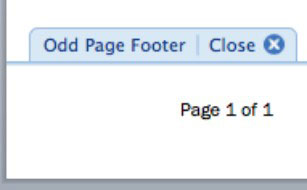
Velg Vis → Topptekst og bunntekst fra menylinjen.
Klikk enten i topptekst- eller bunntekstområdet.
Markøren din vil være til venstre. Trykk på Tab én eller to ganger for å flytte til midten eller høyre, om ønskelig.
Skriv inn ordet "Side" etterfulgt av et mellomrom.
Velg Sett inn → Felt fra menylinjen.
Sørg for at Kategorier er satt til (Alle). Under Feltnavn velger du Side og klikker OK.
Legg til et mellomrom og skriv deretter etterfulgt av et annet mellomrom.
Velg Sett inn → Felt fra menylinjen.
Under Feltnavn velger du NumPages og klikker OK.